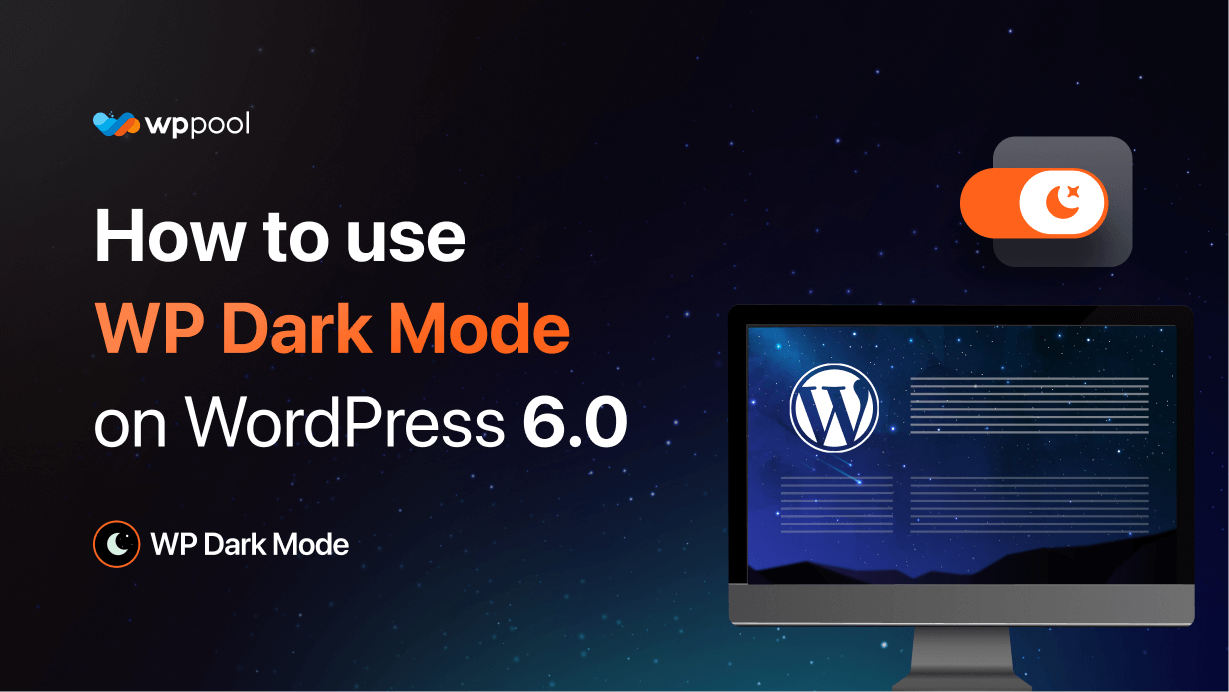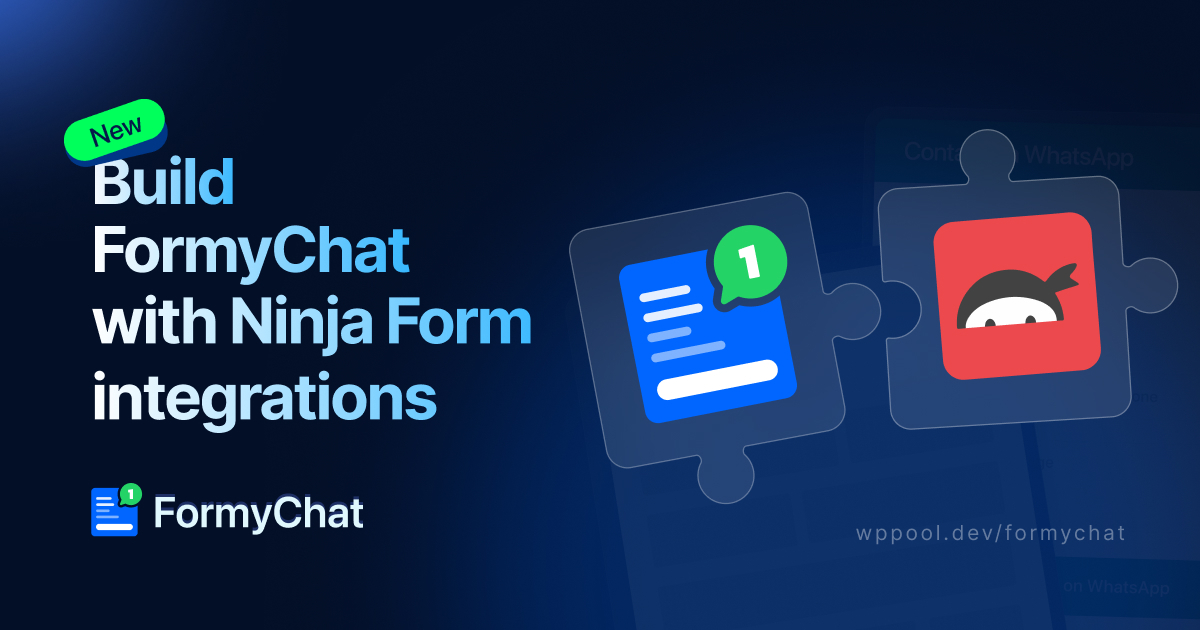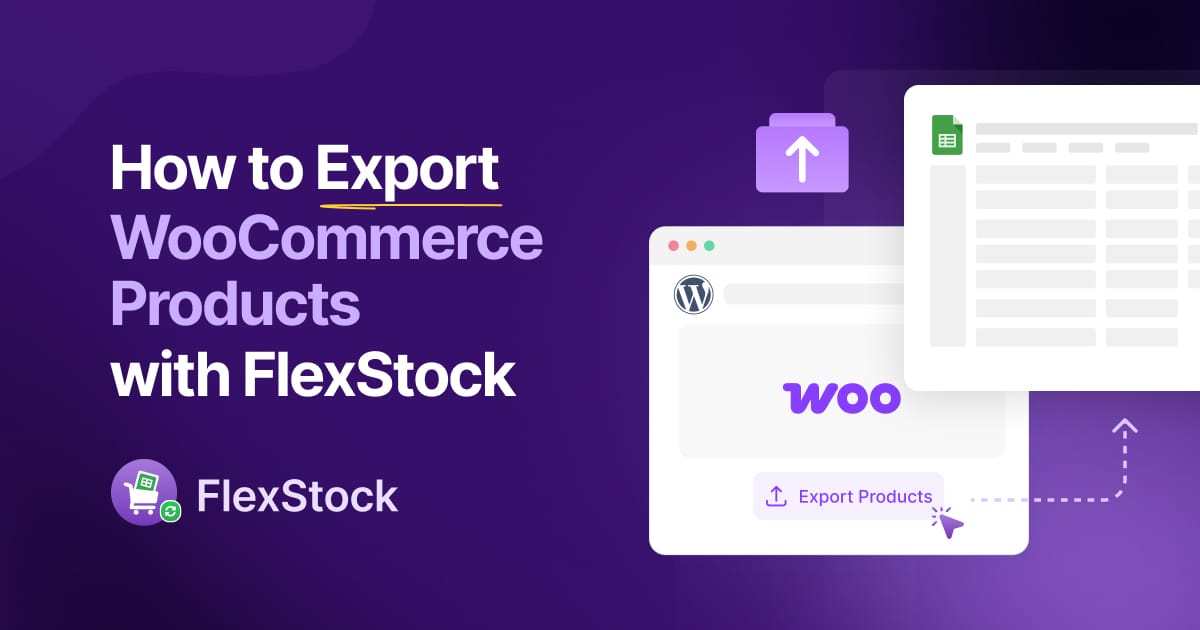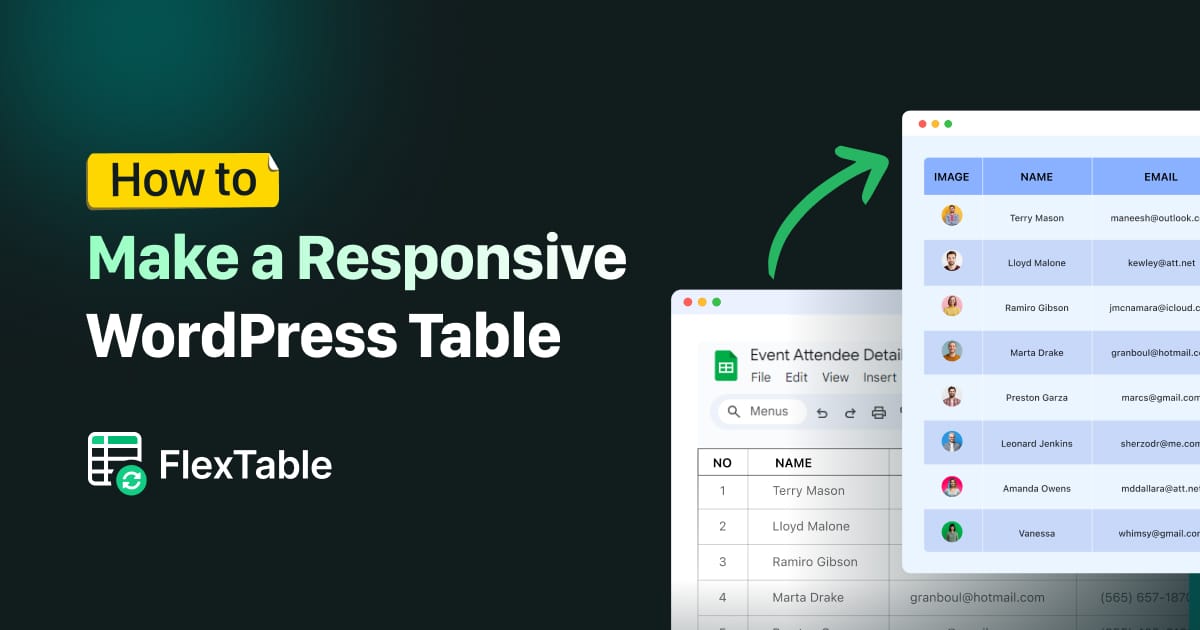Heute zeigen wir Ihnen, wie Sie den Dark -Modus in WordPress 6.0 aktivieren können.
WordPress hat kürzlich die Branche aufgebracht, als sie ihre neue Version 6.0 „Arturo“ veröffentlichten. Sie führten einige neue Funktionen ein und verbesserten sich ziemlich. Sie haben nicht nur ein neues Thema vorgestellt, die 222, sondern auch in ihrem Blockredakteur ziemlich viel verbessert haben.
OK, lassen Sie uns es Ihnen zeigen.
Inhaltstabelle
Aktivieren Sie den Dunklen Modus in WordPress 6.0
Wenn Sie das Thema verwenden, bietet es Ihnen eine sehr begrenzte Möglichkeit, Ihre Kreativität zu präsentieren. Und Sie geben ihm einen dunklen Effekt. Keine gute Idee, denke ich.
Um sich aufzuheben, müssen Sie Ihre eigene einzigartige Website erstellen und ihm dann einen dunklen Effekt verleihen, um mehr Verkehr und Umsatz zu gewinnen. Was können Sie also tun, um den dunklen Modus hinzuzufügen, ohne die Funktionen des Themas zu verwenden?
Nun, Sie können ein Plugin wie verwenden WP Dark Mode. Ja, mit Hilfe dieses Dark -Modus -Plugins können Sie jeder Art von WordPress -basierter Website einen dunklen Effekt hinzufügen.
Es verfügt über Funktionen wie unten,
- Zeitbasiertes Dunkelmodus
- 5 exklusive Farbschemata
- Mehrere Dunkelmodus -Schalterstile
- Dark Mode Switch Shortcode
- Platzieren Sie den Schalter über den Beitrag/die Seiteninhalte
- Dark Modus Switch Widget
- Ausgeschlossenen Seiten aus dem Dunklen Modus
- Schließt Elemente aus dem Dunklen Modus aus
- Enthält Einstellungen
- Benutzerdefinierte Switchtext
- Über 20 Farbschemata dunkler Modus -Farbschemata
- Basis der dunklen Modus -basierte Bildunterstützung
- Verwenden Sie benutzerdefinierte Farben für dunkle Modus
- WordPress -Post -Editor im Dunklen Modus
- Passen Sie jedes Element an, wie Sie möchten
- Alle wichtigen WordPress -Themen unterstützten
- Dunkelmodus basiertes benutzerdefiniertes CSS
- Dunkler Modusschalter im Menü
- Hintergrundbildänderung
- Dark -Modus -Logo -Unterstützung.
Jetzt mal sehen
So aktivieren Sie den Dunklen Modus
Wenn Sie das Plugin aus Ihrem Dashboard aktivieren, gehen Sie zu Wp-admins-> plugins-> neu hinzufügen,
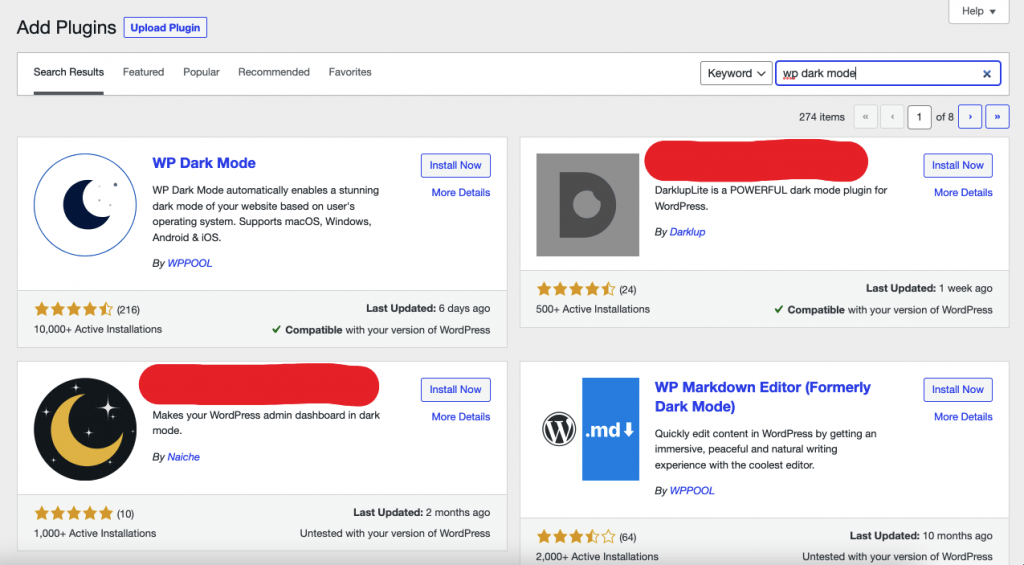
Gehe zum Einstellungen » WP Dark Mode Seite in Ihrem WordPress -Administrator und klicken Sie auf die Registerkarte Allgemeine Einstellungen. Sie sollten dort automatisch umgeleitet werden.
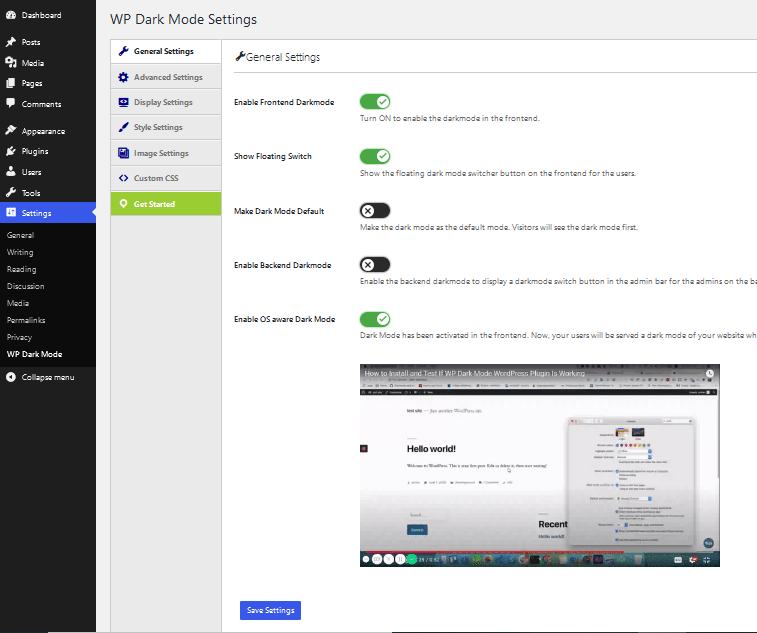
Es gibt einige Optionen für Sie.
Wenn Sie das aktivieren “Frontend DarkMode aktivierenDas ermöglicht den dunklen Modus an der Frontend Ihrer Website.
Die Taste 'Zeigen Sie schwimmendem SwitcH 'Eingeschaltet bedeutet, dass Benutzer jederzeit ihre Ansicht auf die Site in den Dunklen Modus umstellen können, auch wenn sie keine Option für Dark -Modus auf ihrem Gerät aktiviert haben.
Der "Aktivieren Sie das OS AWARE Dark Modus'wurde eingeschaltet. Dies bedeutet, dass Besucher die Version Ihrer Website automatisch sehen, sobald ihr Gerät auf den Dunklen Modus gesetzt ist.
Aktivieren Sie nun das neue 2-bis zweiundzwanzig-Thema, aus dem WordPress 6.0 veröffentlicht wird Erscheinungen -> Themen -> Neu hinzufügen.
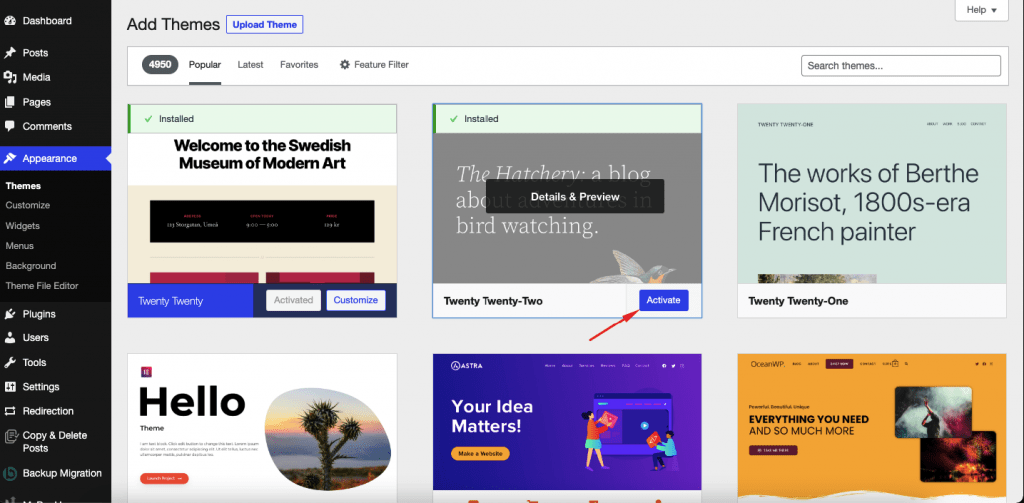
Nach der Aktivierung müssen Sie das Thema anpassen. Klicken Sie auf die Anpassung und Sie werden zur Editor -Seite weitergeleitet.
Klicken Sie auf das Symbol "+", um die Blöcke zu öffnen.
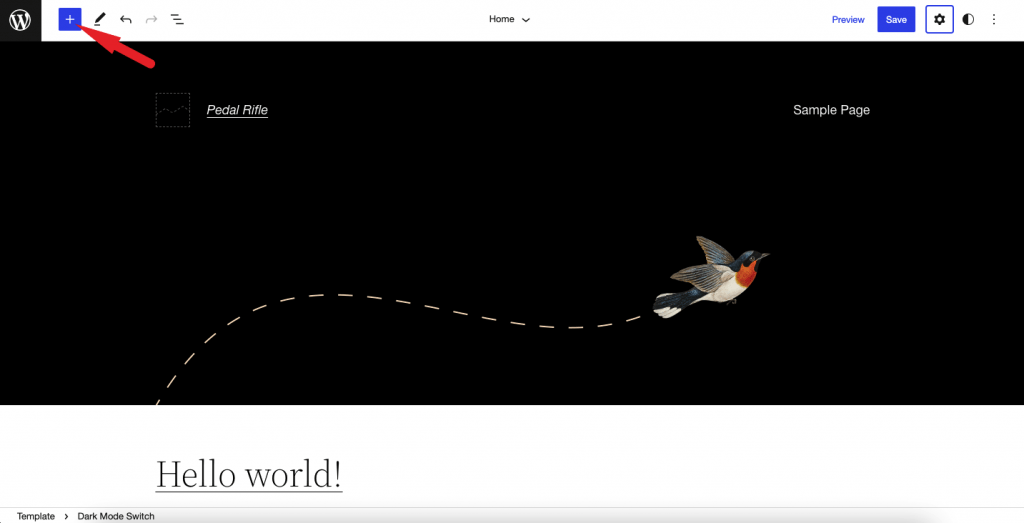
Wählen Sie die Option Dark Mode aus den Blöcken,
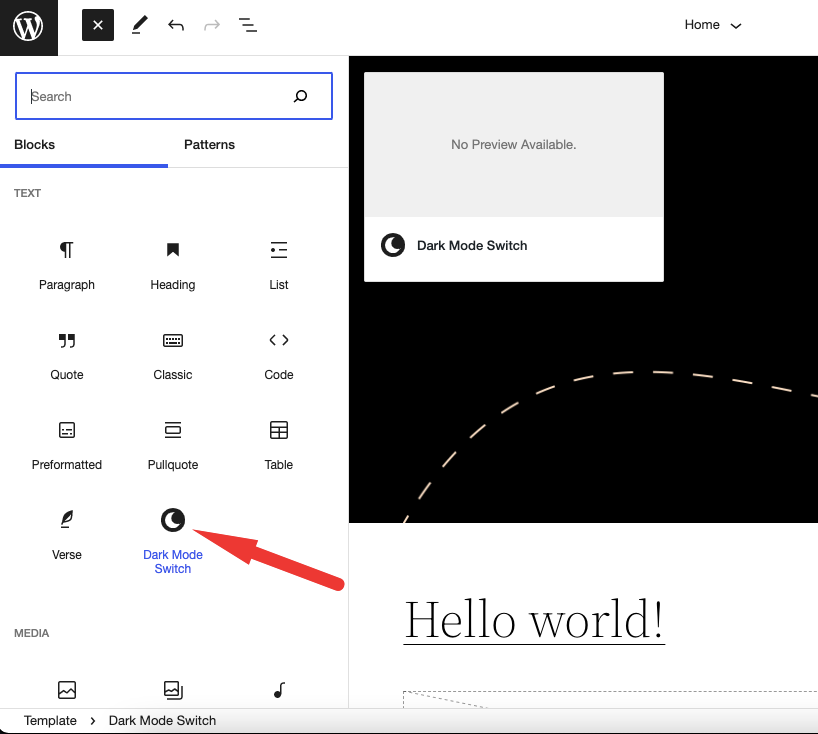
Sie müssen den Switch auswählen, den Sie auf der Webseite anzeigen möchten, mit dem Ihre Benutzer den Dark -Modus auf Ihrer Website aktivieren können.
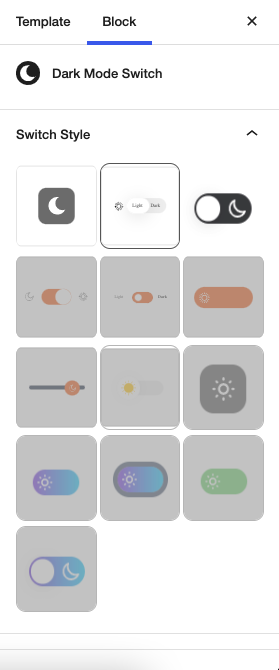
Auf diese Weise können Sie WP Dark Mode in der neuen WordPress 6.0 -Version verwenden.
Abschluss
Hier können Sie WP Dark Mode im neuen WordPress 6.0 verwenden. Wenn Sie weitere Switch -Optionen verwenden möchten, kaufen Sie die Premium -Version WP Dark Mode .
Und wenn Sie Verwirrung haben, lassen Sie es uns im Kommentarbereich wissen.